此示例将演示如何创建可用作开发或测试环境的 VPC。由于此 VPC 不旨在生产中使用,因此无需在多个可用区部署服务器。为了保持较低的成本和复杂性,您可以在单个可用区中部署服务器。
概述
下图概括了此例中包含的资源。此 VPC 在单个可用区中有一个公有子网,此外还有一个互联网网关。服务器是在公有子网中运行的一个 EC2 实例。该实例的安全组允许来自您自己计算机的 SSH 流量,以及您的开发或测试活动特别需要的任何其他流量。
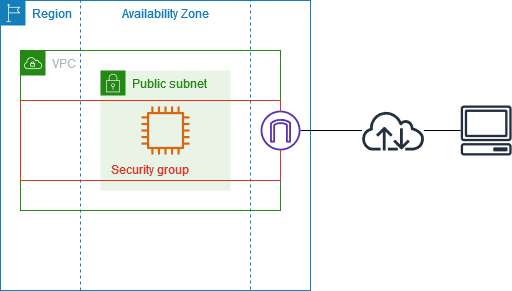
路由
当您使用 Amazon VPC 控制台创建此 VPC 时,我们会为公有子网创建一个路由表,其中包含本地路由和指向互联网网关的路由。以下是一个路由表示例,其中同时包含了 IPv4 和 IPv6 路由。如果您创建仅 IPv4 子网而不是双堆栈子网,则您的路由表中将仅包含 IPv4 路由。
| 目标位置 | 目标 |
|---|---|
10.0.0.0/16 |
本地 |
2001:db8:1234:1a00::/56 |
本地 |
| 0.0.0.0/0 | igw-id |
| ::/0 | igw-id |
安全性
在此示例配置中,您必须为实例创建允许应用程序所需流量的安全组。例如,您可能需要添加一条规则,允许来自计算机的 SSH 流量或来自网络的 HTTP 流量。
以下是一个安全组入站规则示例,其中同时包含了 IPv4 和 IPv6 的规则。如果您创建仅 IPv4 子网而不是双堆栈子网,则仅需要 IPv4 的规则。
| 来源 | 协议 | 端口范围 | 描述 |
|---|---|---|---|
| 0.0.0.0/0 | TCP | 80 | 允许从所有 IPv4 地址进行入站 HTTP 访问 |
| ::/0 | TCP | 80 | 允许从所有 IPv6 地址进行入站 HTTP 访问 |
| 0.0.0.0/0 | TCP | 443 | 允许从所有 IPv4 地址进行入站 HTTPS 访问 |
| ::/0 | TCP | 443 | 允许从所有 IPv6 地址进行入站 HTTPS 访问 |
您网络的公有 IPv4 地址范围 |
TCP | 22 | (可选)允许来自您网络中 IPv4 IP 地址的入站 SSH 访问 |
您网络的 IPv6 地址范围 |
TCP | 22 | (可选)允许来自您网络中 IPv6 IP 地址的入站 SSH 访问 |
您网络的公有 IPv4 地址范围 |
TCP | 3389 | (可选)允许来自您网络中 IPv4 IP 地址的入站 RDP 访问 |
您网络的 IPv6 地址范围 |
TCP | 3389 | (可选)允许来自您网络中 IPv6 IP 地址的入站 RDP 访问 |
1. 创建 VPC
按照以下过程创建在一个可用区内具有一个公有子网的 VPC。此配置适合开发或测试环境。
创建 VPC
通过以下网址打开 Amazon VPC 控制台:https://console.aws.amazon.com/vpc/
。 -
在控制面板上,选择创建 VPC。
-
对于要创建的资源,选择 VPC 等。
-
配置 VPC
-
对于 Name tag auto-generation(名称标签自动生成),为 VPC 输入名称。
-
对于 IPv4 CIDR 块,您可以保留默认建议,也可以输入应用程序或网络所需的 CIDR 块。有关更多信息,请参阅 VPC CIDR 块。
-
(可选)如果应用程序使用 IPv6 地址进行通信,则选择 IPv6 CIDR 块、Amazon 提供的 IPv6 CIDR 块。
-
-
配置子网
-
对于可用区数量,选择 1。您可以保留默认可用区,也可以展开自定义可用区并选择可用区。
-
对于 Number of public subnets(公有子网数量),选择 1。
-
对于 Number of private subnets(私有子网数量),选择 0。
-
您可以保留公有子网的默认 CIDR 块,也可以展开自定义子网 CIDR 块并输入 CIDR 块。有关更多信息,请参阅 子网 CIDR 块。
-
-
对于 NAT 网关,请保留默认值(无)。
-
对于 VPC endpoints(VPC 端点),选择 None(无)。S3 网关 VPC 端点仅用于从私有子网访问 Amazon S3。
-
对于 DNS 选项,请同时选中这两个选项。这样可确保您的实例会收到与其公有 IP 地址对应的公有 DNS 主机名。
-
选择创建 VPC。
2. 部署您的应用程序
您可以通过多种方式来部署 EC2 实例。例如:
部署 EC2 实例后,您可以连接到该实例,安装应用程序所需的软件,然后创建映像以备将来之用。有关更多信息,请参阅《Amazon EC2 用户指南》中的创建 AMI。您还可以使用 EC2 Image Builder
3. 测试配置
完成应用程序部署后,您可以对其进行测试。如果无法连接到您的 EC2 实例,或者应用程序无法按照预期发送或接收流量,您可以使用 Reacability Analyzer 来帮助排查问题。例如,Reachability Analyzer 可以识别路由表或安全组配置问题。有关更多信息,请参阅 Reachability Analyzer 角色指南。
4. 清理
完成此配置后,您可以将其删除。您必须首先终止实例,然后才能删除 VPC。有关更多信息,请参阅 删除您的 VPC。